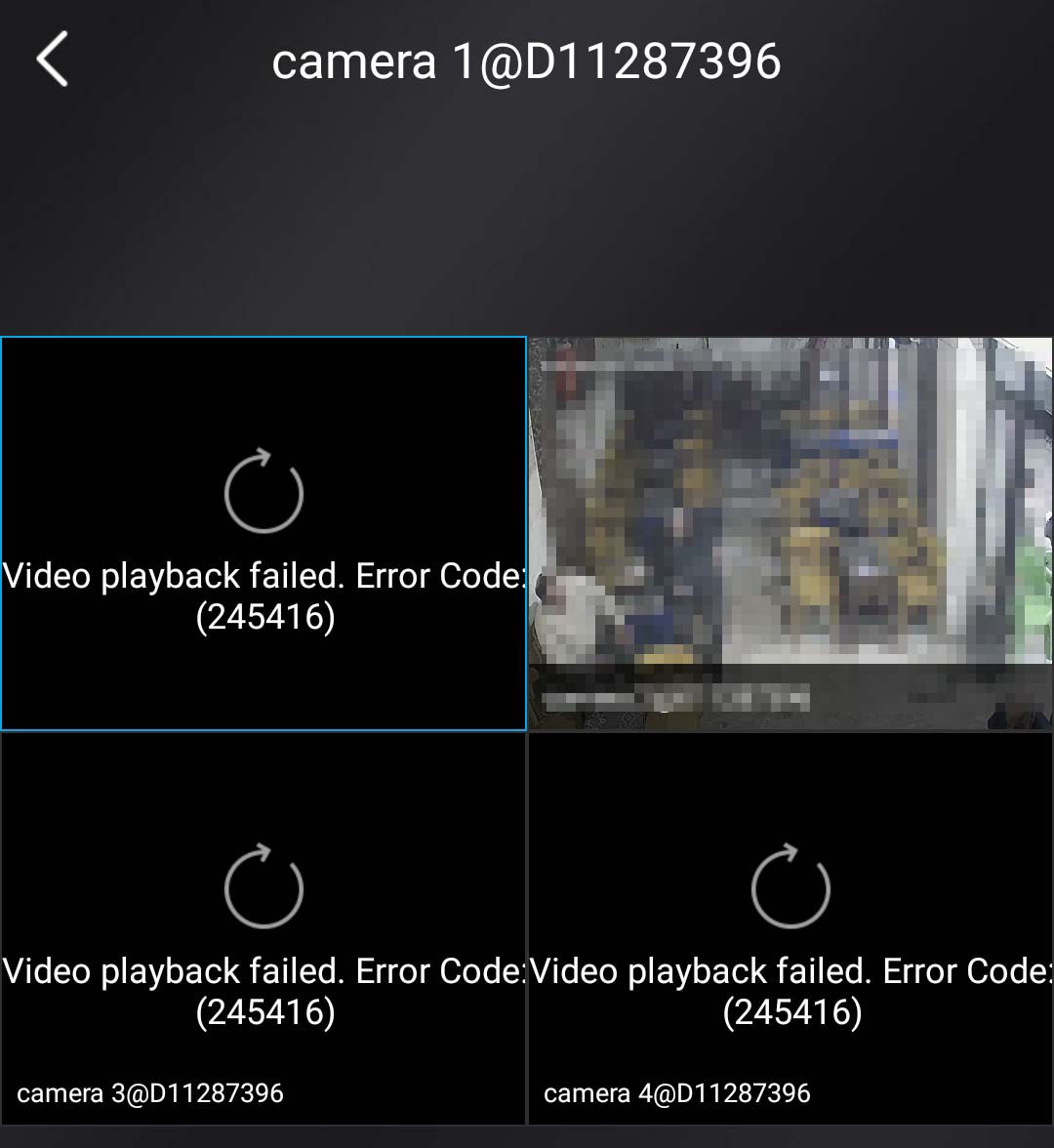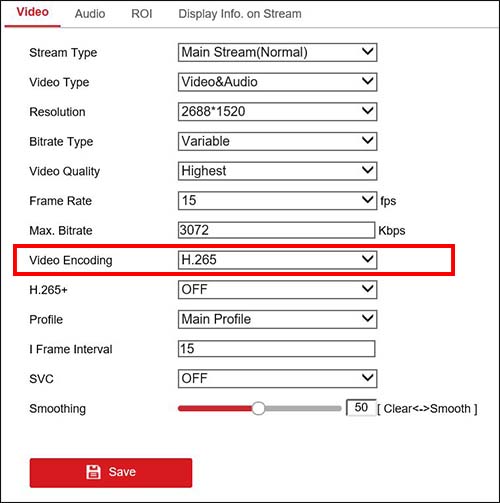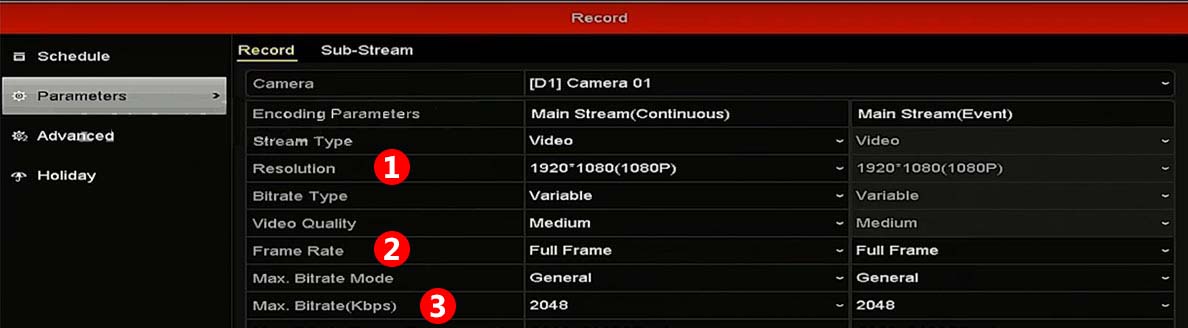Этот тип ошибок отображается на IP-камерах или видеорегистраторах Hikvision при попытке воспроизведения отснятого материала через приложение Hik-Connect.
Случайно вы можете получить сообщение об ошибке следующего содержания: не удалось воспроизвести видео. Код ошибки: (260015). Буферизация канала достигает высоких процентных уровней, таких как 75% или 90%, а затем отображается черный экран с сообщением об ошибке.
Иногда эта ошибка также отображается в режиме реального времени. Вы просто открываете режим live, чтобы увидеть камеры, и некоторые из них могут отображаться нормально, в то время как другие выходят из строя и отображают код ошибки 260015.
В некоторых случаях вы можете увидеть другое сообщение следующего содержания: “Не удалось выполнить поиск видео” или “(Код ошибки 245416)”.
Запутанный аспект заключается в том, что камеры отображаются правильно, когда вы просматриваете их непосредственно через видеорегистратор, веб-браузер или компьютерное программное обеспечение. Это просто сбой в приложении Hik-Connect phone. Ниже мы покажем вам несколько способов исправить эту ошибку.
Как исправить код ошибки Hikvision 260015?
Проблема в основном вызвана тем, что серверы Hikvision достигли своего предела. По сути, они не могут обрабатывать весь трафик на своих серверах, поэтому просмотр в реальном времени (или воспроизведение) не загружается. Это особенно актуально, если в вашей системе установлено несколько камер с высоким разрешением.
Есть вещи, которые вы можете сделать, чтобы устранить проблему, либо изменить кодировку видео, либо понизить разрешение.
Сообщалось, что эта ошибка устраняется путем изменения кодировки видео с H265 + на H265 (а иногда и наоборот).
Итак, перейдите в настройки видео вашего NVR (или автономной камеры) и переключите режим кодирования видео. (Примечание: этот метод не будет работать при переключении на H264).
Другой способ — снизить разрешение. Качество изображения будет ниже, но вы не получите код ошибки 260015. Итак, если ваши камеры 4 Мп, установите для них значение 2 Мп или просто понизьте рейтинг половины из них и протестируйте режим live с помощью приложения Hik-Connect.
Кроме того, вы можете попытаться снизить битрейт. Если скорость 8 Мбит / с, уменьшите ее на 4 Мбит / с и посмотрите, исправлено ли это. Мы бы рекомендовали сначала снизить битрейт, а затем, если это не работает, уменьшить разрешение.
Наконец, вы также можете снизить частоту кадров, но не ниже 15 кадров в секунду, иначе изображение будет прерывистым.
Обновите прошивку
Служба поддержки Hikvision заявила, что эта ошибка связана с ошибками в прошивке устройства, которые с тех пор были исправлены.
Необходимо обновить камеру или видеорегистратор до последней версии прошивки. Обратитесь в компанию Hikvison или к вашему дилеру-продавцу и обновите все свои устройства до последней версии программного обеспечения.
Сообщалось, что обновление прошивки исправляет эту ошибку в продуктовых линейках ColorVu и Hi (и других OEM-производителей, которые продаются под сторонними брендами).
Удалите систему из приложения Hik-Connect
Вы также можете попробовать этот совет. Откройте настройки приложения Hik-Connect и извлеките устройство (NVR, DVR, автономную камеру). Затем перезагрузите видеорегистратор и подождите, пока он вернется. Перейдите в настройки доступа к платформе и убедитесь, что он отображается онлайн.
Затем повторно добавьте систему обратно в Hik-Connect и посмотрите, устранена ли проблема. Кроме того, убедитесь, что приложение и телефон также обновлены.
Проверьте подключение к Интернету
Иногда видео в реальном времени не удается из-за проблем с подключением к Интернету, особенно если скорость загрузки слишком низкая.
Проверьте Wi-Fi Интернет и убедитесь, что он достаточно мощный. Откройте несколько случайных страниц, чтобы протестировать его или выполнить тест скорости. Кроме того, если вы используете интернет своего телефона, проверьте стабильность и индикаторы прочности на экране.
Если вы используете камеры Wi-Fi, убедитесь, что все они подключены к одному и тому же Wi-Fi. Сообщалось, что некоторые проблемы возникают, когда некоторые камеры подключены к диапазону 2,4 ГГц, а другие — к диапазону 5 ГГц. Наконец, вы можете перезагрузить маршрутизатор для нового запуска.
Перезагрузите камеру
Другим решением является сброс настроек камеры, которая не загружается. Вы можете сбросить его вручную, нажав кнопку сброса на камере (в течение 15 секунд), а затем снова настроить.
Или вы можете выполнить сброс настроек, получив доступ к камере через веб-браузер. После завершения повторно добавьте камеру в систему, и ошибка должна исчезнуть.
Этот тип ошибок отображается на IP-камерах или видеорегистраторах Hikvision при попытке воспроизведения отснятого материала через приложение Hik-Connect.
Случайно вы можете получить сообщение об ошибке следующего содержания: не удалось воспроизвести видео. Код ошибки: (260015). Буферизация канала достигает высоких процентных уровней, таких как 75% или 90%, а затем отображается черный экран с сообщением об ошибке.
Иногда эта ошибка также отображается в режиме реального времени. Вы просто открываете режим live, чтобы увидеть камеры, и некоторые из них могут отображаться нормально, в то время как другие выходят из строя и отображают код ошибки 260015.
В некоторых случаях вы можете увидеть другое сообщение следующего содержания: “Не удалось выполнить поиск видео” или “(Код ошибки 245416)”.
Запутанный аспект заключается в том, что камеры отображаются правильно, когда вы просматриваете их непосредственно через видеорегистратор, веб-браузер или компьютерное программное обеспечение. Это просто сбой в приложении Hik-Connect phone. Ниже мы покажем вам несколько способов исправить эту ошибку.
Как исправить код ошибки Hikvision 260015?
Проблема в основном вызвана тем, что серверы Hikvision достигли своего предела. По сути, они не могут обрабатывать весь трафик на своих серверах, поэтому просмотр в реальном времени (или воспроизведение) не загружается. Это особенно актуально, если в вашей системе установлено несколько камер с высоким разрешением.
Есть вещи, которые вы можете сделать, чтобы устранить проблему, либо изменить кодировку видео, либо понизить разрешение.
Сообщалось, что эта ошибка устраняется путем изменения кодировки видео с H265 + на H265 (а иногда и наоборот).
Итак, перейдите в настройки видео вашего NVR (или автономной камеры) и переключите режим кодирования видео. (Примечание: этот метод не будет работать при переключении на H264).
Другой способ — снизить разрешение. Качество изображения будет ниже, но вы не получите код ошибки 260015. Итак, если ваши камеры 4 Мп, установите для них значение 2 Мп или просто понизьте рейтинг половины из них и протестируйте режим live с помощью приложения Hik-Connect.
Кроме того, вы можете попытаться снизить битрейт. Если скорость 8 Мбит / с, уменьшите ее на 4 Мбит / с и посмотрите, исправлено ли это. Мы бы рекомендовали сначала снизить битрейт, а затем, если это не работает, уменьшить разрешение.
Наконец, вы также можете снизить частоту кадров, но не ниже 15 кадров в секунду, иначе изображение будет прерывистым.
Обновите прошивку
Служба поддержки Hikvision заявила, что эта ошибка связана с ошибками в прошивке устройства, которые с тех пор были исправлены.
Необходимо обновить камеру или видеорегистратор до последней версии прошивки. Обратитесь в компанию Hikvison или к вашему дилеру-продавцу и обновите все свои устройства до последней версии программного обеспечения.
Сообщалось, что обновление прошивки исправляет эту ошибку в продуктовых линейках ColorVu и Hi (и других OEM-производителей, которые продаются под сторонними брендами).
Удалите систему из приложения Hik-Connect
Вы также можете попробовать этот совет. Откройте настройки приложения Hik-Connect и извлеките устройство (NVR, DVR, автономную камеру). Затем перезагрузите видеорегистратор и подождите, пока он вернется. Перейдите в настройки доступа к платформе и убедитесь, что он отображается онлайн.
Затем повторно добавьте систему обратно в Hik-Connect и посмотрите, устранена ли проблема. Кроме того, убедитесь, что приложение и телефон также обновлены.
Проверьте подключение к Интернету
Иногда видео в реальном времени не удается из-за проблем с подключением к Интернету, особенно если скорость загрузки слишком низкая.
Проверьте Wi-Fi Интернет и убедитесь, что он достаточно мощный. Откройте несколько случайных страниц, чтобы протестировать его или выполнить тест скорости. Кроме того, если вы используете интернет своего телефона, проверьте стабильность и индикаторы прочности на экране.
Если вы используете камеры Wi-Fi, убедитесь, что все они подключены к одному и тому же Wi-Fi. Сообщалось, что некоторые проблемы возникают, когда некоторые камеры подключены к диапазону 2,4 ГГц, а другие — к диапазону 5 ГГц. Наконец, вы можете перезагрузить маршрутизатор для нового запуска.
Перезагрузите камеру
Другим решением является сброс настроек камеры, которая не загружается. Вы можете сбросить его вручную, нажав кнопку сброса на камере (в течение 15 секунд), а затем снова настроить.
Или вы можете выполнить сброс настроек, получив доступ к камере через веб-браузер. После завершения повторно добавьте камеру в систему, и ошибка должна исчезнуть.
This type of error shows on Hikvision IP cameras or NVRs when you try to playback the footage via the Hik-Connect app.
Randomly you may get an error message that reads: Video playing failed. Error Code: (260015). The feed buffers to high percentage levels such as 75% or 90% and then it ends up with a black screen displaying the error message.
Sometimes this error shows up on live view as well. You just open up the live mode to see the cameras, and some of them may show up fine, while the others fail and display error code 260015.
In some cases, you may see a different message that reads: “Failed to search the video”, or “(Error Code 245416)”.
A confusing aspect is that the cameras show up correctly when you view them directly through the NVR, web browser, or computer-based software. It just fails on the Hik-Connect phone app. Below we will show you a few ways to fix this error.
How to fix Hikvision error code 260015?
The issue is mainly caused by the Hikvision servers reaching their limit. Basically, they can’t handle all the traffic on their servers, hence the live view (or the playback) fails to load up. This is especially the case when you have multiple cameras on your system set to a high resolution.
There are things you can do to fix the issue, either change the video encode or downgrade the resolution.
It has been reported that this error is fixed by changing the Video Encoding from H265+ to H265 (and sometimes vice versa).
So, go to the video settings of your NVR (or standalone camera) and switch the video encoding mode. (Note: This method won’t work switching to H264).
Another way is to lower the resolution. The picture quality will be lower, but you won’t get the error code 260015. So, if your cameras are 4MP, set them to 2MP, or just downgrade half of them and test out the live mode via the Hik-Connect app.
Additionally, you may try to lower the bitrate. If it’s 8Mbps, lower it 4Mbps and see if it gets fixed. We’d recommend lowering the bitrate first, and then if it doesn’t work, lower the resolution.
Lastly, you may lower the frame rate as well, but don’t go lower than 15 FPS otherwise the picture will get choppy.
Update the firmware
Hikvision support team has declared that this error is linked to buggy firmware on the device that has been fixed since.
You need to update the camera or the NVR to the latest firmware version. Contact Hikvison or your seller dealer and upgrade all your devices to the latest software release.
It has been reported that the firmware update fixes this error on ColorVu and Hi product lines (and other OEMs that are sold under third-party brands).
Remove the system from the Hik-Connect app
You can try this tip as well. Open up the Hik-Connect app settings and remove the device (NVR, DVR, standalone camera). Then reboot the NVR and wait until it comes back. Go to the Platform Access settings and ensure that it shows up online.
Next, re-add the system back to Hik-Connect and see if the issue is fixed. Additionally, make sure the app and the phone as well are up to date.
Check the internet connection
Sometimes the live video fails because there are issues with the internet connection, especially if the download speed is way too low.
Check the WiFi internet and make sure it’s strong enough. Open up some random pages to test it out or do a speed test. Additionally, if you’re using your phone’s internet, check the stability and the strength bars on the screen.
If you’re using WiFi cameras, make sure that all of them are connected to the same WiFi. It has been reported that certain issues appear when some of the cameras are connected to the 2.4GHz band and the others on the 5GHz band. Lastly, you may reboot the router for a fresh start.
Reset the camera
Another solution is to reset the camera that doesn’t load up. You can reset it manually by pressing the reset button on the camera (for 15 seconds) and then set it up again.
Or you can perform a factory reset by accessing the camera via the web browser. Once done, re-add the camera to the system and the error should disappear.
в оборудовании Hiwatch ошибка при воспроизведении «ПОТОК ЗАШИФРОВАН»
При попытке просмотра в реальном времени устройства Hiwatch, которое поддерживает доступ к платформе Hik-Connect, появляется сообщение об ошибке «поток зашифрован».
Это означает, что
Включена функция шифрования потока.
Для решения проблемы
требуется ввести пароль по следующему пути в iVMS-4200 и перезапустить режим просмотра в реальном времени:
Управление устройствами -> Группа -> Выберите устройство -> Изменить -> Введите ключ
На веб-интерфейсе устройства:
Настройки -> Локальные -> Ключ шифрования -> Введите ключ
Ключ шифрования — это код подтверждения устройства, который вы можете найти на устройстве. Если устройство не имеет кода подтверждения, пароль по умолчанию — ABCDEF.
Вы можете изменить пароль или отключить функцию шифрования потока через веб-клиент Ezviz или мобильное приложение Hik-Connect.
Как отключить функцию шифрования потока через учетную запись Ezviz:
1) посетите сайт www.ezvizlife.com и войдите в свою учетную запись
2) Перейдите по следующему пути: Управление системой-> Управление устройствами-> Мое устройство. Перейдите в настройки устройства и отключите шифрование потока.
3) Код для отключения функции будет отправлен на ваш телефон или по электронной почте.
4) Введите полученный код, чтобы отключить шифрование потока.
Как отключить функцию шифрования потока через приложение Hik-Connect либо Ezviz:
1) Запустите приложение Hik-Connect и войдите в свою учетную запись.
2) Ваше устройство-> щелкните на устройстве-> Конфигурация-> отключить шифрование потока.
3) Код для отключения функции будет отправлен на ваш телефон или по электронной почте.
4) Введите полученный код, чтобы отключить шифрование потока.
В этом руководстве мы сосредоточимся на различных проблемах, которые могут привести к сбоям подключения Hik-Connect, и на том, как вы можете исправить такие проблемы.
Что вызывает ошибку сбоя подключения Hik-Connect?
В большинстве случаев проблема с ошибкой подключения Hik-Connect вызвана либо неправильной сетевой конфигурацией устройства, неправильной переадресацией порта или плохим сетевым подключением.
Однако причиной номер один является то, что статус регистра Hik-Connect находится в автономном режиме, что означает, что устройство (записывающее устройство) не может связаться с сервером Hik-Connect. Поскольку это соединение не установлено (офлайн), при попытке просмотра камеры на телефоне вы получите сообщение об ошибке соединения.
Есть несколько причин, по которым статус Hik-Connect находится в автономном режиме, например: служба вообще не включена, нет подключения к Интернету, маршрутизатор отклоняет связь, неисправный рекордер и т. Д. Ниже мы собрали несколько советов о том, как исправить ошибку сбоя подключения Hik-Connect.
Как исправить ошибку сбоя подключения Hik-Connect
1. Включите Hik-Connect при доступе к платформе.
Иногда причина сбоя соединения в Hik-Connect заключается в том, что сервер Hik-Connect изначально не включен. Перейдите в раздел «Конфигурация»> «Дополнительные настройки»> « Доступ к платформе» и убедитесь, что флажок установлен.
Примечание: вы можете включить его через веб-браузер (как показано на рисунке) или напрямую через интерфейс сетевого видеорегистратора.
2. Проверьте настройки DNS.
Или вы можете использовать 8.8.8.8. для предпочтительного DNS и 8.8.4.4 для альтернативного DNS. Это DNS Google, которые обновляются автоматически.
Перейдите в Конфигурация> Сеть> Расширенные настройки> Доступ к платформе (см. Шаг 1). Если процедура с практическими рекомендациями сработала, вы увидите статус регистрации как онлайн. Вам нужно подождать 2-3 минуты, чтобы статус отобразился в сети, поэтому, если он все еще в автономном режиме, немного подождите, пока все настройки вступят в силу.
Если метод не сработал и статус по-прежнему отображается офлайн, снова перейдите на вкладку TCP / IP в настройках сети: отметьте поле DHCP, а также отметьте опцию Auto DNS. Делая это, вы позволяете сетевому видеорегистратору выполнить самонастройку.
3. Нет подключения к Интернету.
Конечно, соединение Hik-Connect не удастся, если вообще нет интернета. Это довольно распространенное явление: ваш Интернет на телефоне не работает, и вы пытаетесь удаленно просматривать изображения с камер.
Убедитесь, что у вашего телефона есть покрытие и доступ в Интернет, или проверьте соединение Wi-Fi. Вы можете выключить и снова включить сотовую связь или Wi-Fi и попробовать еще раз, если вы видите свои камеры.
В некоторых случаях сам сетевой видеорегистратор (или видеорегистратор) не имеет подключения к Интернету. Проверьте кабель на задней панели записывающего устройства, убедитесь, что он работает и полностью вставлен в розетку (также на стороне коммутатора / маршрутизатора). Если сомневаетесь, проверьте кабель.
4. Обновите приложение Hik-Connect.
Несколько раз «сбой подключения» в приложении Hikvision Hik-Connect вызывается использованием старой версии приложения. Убедитесь, что на вашем iPhone или телефоне Android установлена последняя версия приложения. Эти приложения содержат множество ошибок, которые производитель исправляет при каждом выпуске обновления.
5. Обновите прошивку на вашем NVR или камере.
Проблема «сбой подключения» может быть вызвана проблемой прошивки. Некоторые прошивки в прошлом имели проблемы с функцией UPnP, из-за чего порты становились неактивными сами по себе. Убедитесь, что на вашем диктофоне установлена последняя версия. Убедитесь, что вы обновляете правильную прошивку. В случае сомнений обратитесь за поддержкой к реселлеру или в Hikvision.
Инструкция по настройке ivms 4500 для IOS и Android.
Что такое «Hikvision» сегодня объяснять уже не приходится, компания зарекомендовала себя, как поставщик самого современного и надежного оборудования для систем видеонаблюдения. Для удаленного подключения к IP видеокамерам или видеорегистратору с мобильных устройств на IOS и Android, «Hikvision» использует облачный клиент ivms 4500, лично по мне это лучший мобильный клиент из тех, с чем мне приходилось работать.
В данной статье мы рассмотрим инструкцию по настройке ivms 4500 для IOS и Android на русском языке.
Возможности ivms 4500
Где скачать ivms 4500 для ios, android, windows на русском языке?
Приложение доступно для операционных систем на IOS и Android.
Cкачать приложение для Android можно по следующей сылке: https://play. google. com/store/apps/details? id=com. mcu. iVMS
Для компьютера на windows ivms 4500 не существует, для этого есть ivms 4200 специальная программа СMS, она доступна по данной ссылке с официального сайта Hikvision: https://hikvision. org. ua/ru/articles/skachat-hikvision-ivms-4200
Настройка ivms 4500
В левом верхнем углу открываем основное вспомогательное меню. В нем нас интересует вкладка «Устройства».
Для добавления нового устройства в правом верхнем углу необходимо нажать на значек ⊕. В открывшейся вкладке выбираем «Ручное добавление».
Вы так же можете добавить устройство по QR-коду( наклейка на видеокамере или видеорегистраторе) или же если вы находитесь в одной wi-fi сети с добавляемым устройством осуществить поиск внутри сети с помощью вкладки «Онлайн устройства».
Так как я имею статический белый ip адрес я буду подключаться при помощи «IP/Domain».
Так же доступно подключение при помощи HIDDNS через создание постоянного доменного имени или в обход статических адресов и имен с обыкновенного динамического IP адреса с помощью серийного номера Hik-Connect Domain.
Приступаем к вводу необходимых данных.
Имя — любое произвольное название устройства.
Режим регистрации — выбор метода подключения.
Адрес — белый статичеcкий ip адрес. выданный провайдером.
Порт — порт устройства, проброшенный на роутере.
Имя пользователя — login видеокамеры или видеорегистратора ( по умолчанию admin)
Пароль — Password видеокамеры или видеорегистратора
Номер камеры — неактивно, скорей всего разработчиками планировалось выставлять количество видеокамер, который поддерживает подключаемый видеорегистратор.
Если все настройки произведены верно в новом окне вы увидите подключенные видеокамеры. Для удобства можно разбить экран на количество видеокамер.
Воспроизведение видеозаписей.
Для воспроизведения видеозаписей необходимо в вспомогательном меню выбрать вкладку «Удаленное воспроизведение». Далее при выборе необходимой видеокамеры появляется ее шкала записи, при движении по которой осуществляется перемотка.
Ошибки возникающие при работе с ivms 4500
Как правило ошибки, возникающие при работе с ivms 4500 связаны либо с некачественным интернетом со стороны устройства или с неверными настройками при добавлении устройства. Самые популярные ошибки смотрим ниже:
Код ошибки 43 — некорректный ip адрес или проброс порта.
Код ошибки 96 — устройство не имеет DDNS
Код ошибки 153 — Неоднократный неправильный ввод пароля ( кто — то пытается попасть на ваше устройство), через 30 минут ошибка должна исчезнуть.
«The device serial # is not registered, please check the input and the device network settings» — Серийный номер устройства не зарегистрирован, проверьте параметры подключения устройства к сети.
Руководитель информационного портала «Безопасник». Директор компании по продаже и установке систем безопасности.
Добрый день. Если не трудно, укажите, какие порты на роутере надо пробрасывать, чтобы ivms 4500 работал через интернет?
Серийный номер устройства не зарегистрирован, проверьте параметры подключения устройства к сети.
Источник: https://bezopasnik. info
Добрый день. Если не трудно, укажите, какие порты на роутере надо пробрасывать, чтобы ivms 4500 работал через интернет?
Здравствуйте!
Подскажите пожалуйста, вылетает ошибка код 12, нигде не могу найти что это за ошибка. Подскажите пожалуйста, что не так?
XMEye – распространенные коды ошибок (11307, 100000, 604000)
XMEye – программа для мониторинга камер наблюдения для Android и IOS устройств. XMEye получила обновление 6.0.7 в июне 2019, однако пользователи продолжают массово сталкиваться с ошибками 11307, 100000, 604000, 10005, 605005 и прочими. Сегодня попробуем детальнее разобраться с наиболее распространенными из них, а ниже дадим рекомендации как попытаться устранить проблемы самостоятельно.
Перед дальнейшим чтением рекомендуем убедиться что вы обновились до последней версии в Play Маркет. С каждым обновлением разработчики устраняют баги и ошибки в работе утилиты.
Ниже пройдемся по самым распространенным кодам ошибок на данный момент.
Не удалось подключиться код ошибки 11307 (Systemlnfo)
Ошибка 11307 и 10005 пожалуй самые распространенный. Причина сбоев связана с отсутствием Интернета, большим пингом или отсутствием вашего ID в сети. При задержке в скорости ваше устройство получает более низкий приоритет подключения и не соединяется совсем или часто просто висит в списке ожидания, отдавая приоритет устройствам с более высокой скоростью передачи данных.
Давайте более детально по каждому пункту:
Ошибки 10000 и 10005
Код 100000 вызван конфликтом IP адресов на роутере или маршрутизаторе с айпишником видео регистратора. Возможно вы сменили маршрутизатор или неправильно настроили IP адреса. В корректной конфигурации устройства должны находиться и работать в одной подсети.
Например на видеорегистраторе стоит IP 192.167.1.*, а на маршрутизаторе 192.167.2.*. Решением будет перенастроить IP на одном из устройств.
Код 10005 появляется при задержке подключения к сети.
XMEye Error code:-10005
Наиболее часто сбой случается при работе от мобильных сетей с 3G или 4G подключением, поскольку скорость интернет-соединения у мобильных операторов скачет, а временами совсем пропадает.
Если не работает один из регистраторов, скорее всего неправильный айпи адрес на нем.
Ошибки с кодом 604000 и 605000
Данные ошибки появляются при отключении китайский серверов. Тут причин несколько: обновление серверов или программного обеспечения, обновление железа. При таких работах подключение к облаку либо обрывается, либо отключается. В любом случае проблема не на вашей стороне, тут остается подождать пока разработчики XMEye не завершат свои работы.
Коды 99987, 99993 можно отнести в эту же категорию. Такие сбои означают временную потерю связи в сегментах сети во время передачи данных между облачным сервером и NVR.
Куда отправлять заявки на техподдержку
Поскольку XMEye буквально засыпали сообщениями о сбоях они не придумали способа лучше, чем убрать раздел обратной связи с официального сайта. Однако они исправно принимают и отвечают на запросы по электронной почте. Официальный адрес технической поддержки xmeye@xiongmaitech. com.
Для начала составьте письмо с подробным описанием проблемы с обязательным указанием IP адреса камеры и серийного номера видео регистратора. Имейл пишется на английском языке, для этих целей можно воспользоваться Гул переводчиком: translate. google. com.
В итоге получим текст примерно следующего содержания:
Hello. I have a problem connecting the device. On the device, Error Code 10005
IP device address: 192.187.1.123
IP camera address: 192.187.1.124
Пример письма в техподдержку
Выводы
Ошибки XMEye можно условно разделить на несколько типов: проблемы с Интернет соединением, большой пинг или неверная конфигурация IP адресов, что приводят к отвязке ID устройства от облака. В этих случаях необходимо обратиться в техподдержку или подключить высокоскоростной тариф.
Если проблемы на китайских серверах, остается ждать когда сами разработчики устранят сбой или проведут техническое обслуживание.
Напишите в комментариях помогли ли вам советы из статьи, если вы не нашли ответа на свой вопрос, так же сообщите нам.
Евгений Загорский
IT специалист. Автор информационных статей на тему Андроид смартфонов и IOS смартфонов. Эксперт в области решения проблем с компьютерами и программами: установка, настройка, обзоры, советы по безопасности ваших устройств. В свободное время занимается дизайном и разработкой сайтов.
Источники:
https://security59.ru/a244587-oshibka-podklyucheniya-hik. html
https://bezopasnik. info/%D0%B8%D0%BD%D1%81%D1%82%D1%80%D1%83%D0%BA%D1%86%D0%B8%D1%8F-%D0%BF%D0%BE-%D0%BD%D0%B0%D1%81%D1%82%D1%80%D0%BE%D0%B9%D0%BA%D0%B5-ivms-4500-%D0%B4%D0%BB%D1%8F-ios-%D0%B8-android/
https://itpen. ru/xmeye-rasprostranennye-kody-oshibok-11307-100000-604000/
This type of error shows on Hikvision IP cameras or NVRs when you try to playback the footage via the Hik-Connect app.
Randomly you may get an error message that reads: Video playing failed. Error Code: (260015). The feed buffers to high percentage levels such as 75% or 90% and then it ends up with a black screen displaying the error message.
Sometimes this error shows up on live view as well. You just open up the live mode to see the cameras, and some of them may show up fine, while the others fail and display error code 260015.
In some cases, you may see a different message that reads: “Failed to search the video”, or “(Error Code 245416)”.
A confusing aspect is that the cameras show up correctly when you view them directly through the NVR, web browser, or computer-based software. It just fails on the Hik-Connect phone app. Below we will show you a few ways to fix this error.
How to fix Hikvision error code 260015?
The issue is mainly caused by the Hikvision servers reaching their limit. Basically, they can’t handle all the traffic on their servers, hence the live view (or the playback) fails to load up. This is especially the case when you have multiple cameras on your system set to a high resolution.
There are things you can do to fix the issue, either change the video encode or downgrade the resolution.
It has been reported that this error is fixed by changing the Video Encoding from H265+ to H265 (and sometimes vice versa).
So, go to the video settings of your NVR (or standalone camera) and switch the video encoding mode. (Note: This method won’t work switching to H264).
Another way is to lower the resolution. The picture quality will be lower, but you won’t get the error code 260015. So, if your cameras are 4MP, set them to 2MP, or just downgrade half of them and test out the live mode via the Hik-Connect app.
Additionally, you may try to lower the bitrate. If it’s 8Mbps, lower it 4Mbps and see if it gets fixed. We’d recommend lowering the bitrate first, and then if it doesn’t work, lower the resolution.
Lastly, you may lower the frame rate as well, but don’t go lower than 15 FPS otherwise the picture will get choppy.
Update the firmware
Hikvision support team has declared that this error is linked to buggy firmware on the device which has been fixed since.
You need to update the camera or the NVR to the latest firmware version. Contact Hikvison or your seller dealer and upgrade all your devices to the latest software release.
It has been reported that the firmware update fixes this error on ColorVu and Hi product lines (and other OEMs that are sold under third-party brands).
Remove the system from the Hik-Connect app
You can try this tip as well. Open up the Hik-Connect app settings and remove the device (NVR, DVR, standalone camera). Then reboot the NVR and wait until it comes back. Go to the Platform Access settings and ensure that it shows up online.
Next, re-add the system back to Hik-Connect and see if the issue is fixed. Additionally, make sure the app and the phone as well are up to date.
Check the internet connection
Sometimes the live video fails because there are issues with the internet connection, especially if the download speed is way too low.
Check the WiFi internet and make sure it’s strong enough. Open up some random pages to test it out or do a speed test. Additionally, if you’re using your phone’s internet, check the stability and the strength bars on the screen.
If you’re using WiFi cameras, make sure that all of them are connected to the same WiFi. It has been reported that certain issues appear when some of the cameras are connected to the 2.4GHz band and others to the 5GHz band. Lastly, you may reboot the router for a fresh start.
Reset the camera
Another solution is to reset the camera that doesn’t load up. You can reset it manually by pressing the reset button on the camera (for 15 seconds) and then setting it up again.
Or you can perform a factory reset by accessing the camera via the web browser. Once done, re-add the camera to the system and the error should disappear.
Hikvision Failed to play the video: Error codes
Error code 43: the buffer is too small to store data from device.
Error code 91: failed to get sub stream (device support main and sub stream while when
connected to hik-connect, there is no sub stream). Solution: change to HD to get main stream or
check to connect sub stream in.
Error code 240005: there is not enough memory for APP. Try to clear the memory for running
APP or reboot device. Collect mobile phone model and version type.
Error code 245410: connection number is up to maximum. You can suggest the customer to
reboot the device. Only one channel playback is supported by one device. So if the customer
selects 4 cameras of one DVR or NVR, only the first channel can succeed in playback and the other
screens will display maximum connections.
Error code 245500: internal error in VTDU server
Error code 260015: change to HD mode, set as H264 or H265, I frame as 50 or 25, use single
mode.
|
Вопрос по EZVIZ |
||||||
|
||||||
|
||||||
|
||||||
|
||||||
|
||||||
|
-
Forums
-
Manufacturer Specific Forums
-
Hikvision
You should upgrade or use an alternative browser.
Hik-Connect Hik Connect Error code 260015 for play back recorded clips
-
Thread starterRectro30
-
Start dateFeb 3, 2021
-
-
Tags -
hik connect
-
-
#1
I have two Hikvision Ip cameras. I have activated them, they live stream fine to web, blueiris and Hik connect app, but the problem is when trying to play back a clip from Hik connect app.
Randomly at times it would play back, other times it would not, but now It wont play back any clip. I can play back files from the cameras web interface but hik connect gets to high percentages then stops, some times its 98%, 73%, its random but always high percentages. It stays there then I get the error code 260015.
For the record I can play back clips from my Bluiris App, v380pro and Reolink app either while on the network or outside it. Its just Hik connect. Im not sure if this is to do with it but the Hikvision cameras NAT now has UpNp off as its a risk to have that open, in either case when it was on the port mapping failed on most ports.
Thanks.
-
#2
What model are the cameras and which firmware version are they on?
What are they recording to?
Which version of Hik-Connect are you running, and on what platform?
A good first step with all Hik-Connect issues is to unbind the devices from Hik-Connect, which is explained here:
How-to: How to Unbind a Hikvision Device using SADP on a PC
Then, re-add it via serial number to the Hik-Connect portal in a web browser, rather than by QR code, following the steps in this guide:
How-to: How to use Hik-Connect
- Thread starter
-
#3
I have two DS-2CD2347GT-LU cameras. They are both on firmware V5.5.150 build 200927.
They are both recording to a 64gb class 10 sd card.
Im running v4.12.0.0111 on a Samsung S8 android.
I will try your suggestion.
Thanks,
- Thread starter
-
#4
Thanks,
- Thread starter
-
#6
- Removed all devices from Hik Connect app, uninstalled App from phone.
- Deleted my Hik Connect account and made a new one, added back the cameras.
- Installed Hik Connect on phone devices added and stream 100% fine.
- Changed ports on one of the cameras using 8001, and 81 to test it.
- Hik Connect has all notifications enabled, has all permissions, and is not battery optimized.
I still get the same issue. So my question is where are the settings in my cameras Web settings for play back by streaming, not live mode by forplayback?
Thanks
-
#8
I have/had the exact same problem as you. I can view ‘live’ feeds in Hik-connect but not download clips. I’ve been researching this over the last couple of days and managed to solve it — at least for myself, I hope this works for you.
All I did was change Video Encoding from H265+ back to H265 and problem was solved — no need to reduce the resolution. If this doesn’t work try H264.
The drawback is the saved video files will be larger but at least you can view them in Hik-connect by phone.
Good luck
- Thread starter
-
#9
Hik-Connect — Hik-Connect Failed to Search the Video
Another update: ProControl playback working after manually rebooting NVR. 4 hours later back to “failed to search the video”. Can not access the NVR via browser over LAN but strangely it’s allowing me to access the cameras which are directly connected to the NVR. I am accessing them over the…
www.use-ip.co.uk
It seems that link is to another error «fail to search» Im getting problem with failed to play. Its getting almost there at high 80+ percent, at times 98% but halts then shows error 260015. I put the bitrate right down to test it and I could view player files, but this level was very low. As my phone can stream 4K youtube videos, and Reolink 5mp can handle preview playback well I thing its down to Hik Connect not managing playback well.
Thanks,
- Thread starter
-
#10
Hi Rectro
I have/had the exact same problem as you. I can view ‘live’ feeds in Hik-connect but not download clips. I’ve been researching this over the last couple of days and managed to solve it — at least for myself, I hope this works for you.All I did was change Video Encoding from H265+ back to H265 and problem was solved — no need to reduce the resolution. If this doesn’t work try H264.
The drawback is the saved video files will be larger but at least you can view them in Hik-connect by phone.
Good luck
Thanks for your reply and tip but I already have it on h265 as the + is known to have issues.
Thanks.
Dan
- Thread starter
-
#11
-
#12
HiI have two Hikvision Ip cameras. I have activated them, they live stream fine to web, blueiris and Hik connect app, but the problem is when trying to play back a clip from Hik connect app.
Randomly at times it would play back, other times it would not, but now It wont play back any clip. I can play back files from the cameras web interface but hik connect gets to high percentages then stops, some times its 98%, 73%, its random but always high percentages. It stays there then I get the error code 260015.
For the record I can play back clips from my Bluiris App, v380pro and Reolink app either while on the network or outside it. Its just Hik connect. Im not sure if this is to do with it but the Hikvision cameras NAT now has UpNp off as its a risk to have that open, in either case when it was on the port mapping failed on most ports.
Thanks.
I recently purchased a 2087g2 colourvu. Legitimate UK…running 5.5.154 firmware on virgin 100mb and camera using micro Sd with no nvr installed…. I have the same issue and with hik connect playback…. on home WiFi and camera added via ip/domain playback works with the hik connect app…..
But Using WiFi or 4g with camera on hik connect domain playback does exactly.the same….
I have tried every setting possible. Searched and the only way to watch playback with camera on hik connect domain not ip/domain is to set max bit rate to 256 or 512 and it works on any resolution setting but footage not of quality. Works with Any frame rate and any compression but change bit rate anything above 512 and none load they reach 98% time out and 260015.
I have another 8mp 2386g2 and that one is set to 12288kbps and hik connect domain on 4g works fine….
Personally I think its a firmware issue with the colourvu cameras
I tried contacting hikvision but because I’m and end user they don’t deal with us .
I have even just had a new virgin hub 3.0 from 2.0 and exactly the same …108m down 10m up
Is any others also experiencing the same issues as hopefully a solution is out there
- Messages
- 4,742
- Points
- 113
-
#13
Have you tried others?
-
#14
- Thread starter
-
#15
-
#16
I have Virgin media hub 3.0 and A colourVU ds-2cd2087g2 and with the same issues . when outside the home network the live view is fine on 4g but try and watch video playback from my SD card inside the camera i get upto 99% the 260015.. when home and use the camera on ip/domain and android phone on home wifi i can see footage perfectly…….. does this sound familiar .
I got it working on all resolutions at max fps and h265
even though when setting up camera i used the option to setup hik connect on the camera when selecting its IP address….. and the feed worked fine when added to hikconnect.com but no playback maybe a bug in the camera software telling the hub what to allow through . so logged in to the virgin media hub and selected port forwarding.
I added a new rule
local ip 192.168.0.xxx
local start port 80
local end port 80
external start port 80
external end port 80
protocol both — tcp & udp
enabled yes
add another rule as below
local ip 192.168.0.xxx
local start port 8000
local end port 8000
external start port 8000
external end port 8000
protocol both — tcp & udp
enabled yes
and finally another rule
local ip 192.168.0.xxx
local start port 554
local end port 554
external start port 554
external end port 554
protocol both — tcp & udp
enabled yes
turn on your 4g open hik connect . select camera and try for the playback… works everytime for me now
the 192.168.0.xxx is obviously my camera as i dont have an NVR but maybe using the NVR ip address for this will do it too.
hope this works for everyone affected and any feed back would be great as I no expert at all just been trying to find a solution like you guys…thanks
Last edited by a moderator: Feb 17, 2021
-
#17
Similar threads
-
Forums
-
Manufacturer Specific Forums
-
Hikvision